Come installare Android O su Nexus e Pixel
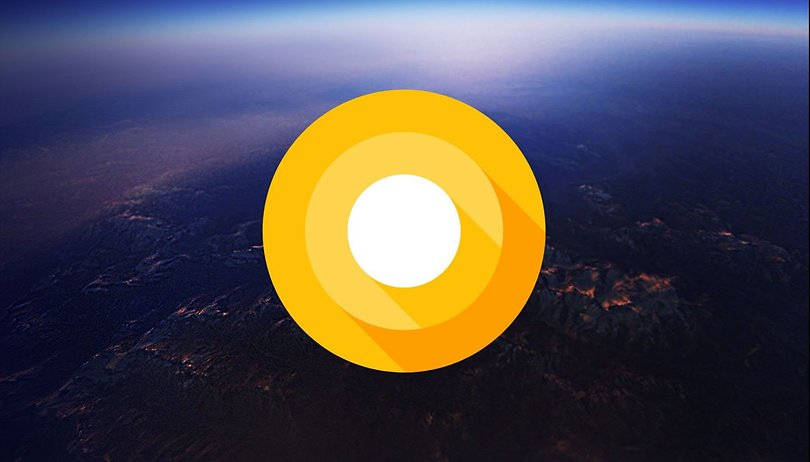

Android O è stato inaspettatamente ufficializzato la sera del 21 marzo. È quindi possibile installare l'anteprima per sviluppatori dell'ultima versione del sistema operativo di Google, ma solo sui dispositivi Nexus e Pixel. Ma l'ultimissima novità è la quarta Developer Preview, ed ultima, disponibile al download.
Android O: disponibile il download della Developer Preview 4
Google ha rilasciato la quarta Developer Preview di Android O. Si tratta dell'ultima anteprima per sviluppatori prima del rilascio ufficiale di quella che sarà la versione ufficiale di Android 8.0 il cui dolce appellativo è ancora sconosciuto.
La Developer Preview 4 implementa tutte le ottimizzazioni e le ultime modifice apportate dagli sviluppatori e può essere considerata una versione quasi definitiva di Android O. Se fate già parte del programma di beta tester riceverete la notifica via OTA che vi permetterà di dare il via al download del pacchetto sul vostro dispositivo. Presenti le API alla versione 26.
Nel caso in cui siate troppo impazienti per attendere la notifica via OTA, saltate alla sezione Scaricare le immagini di sistema per i link alle immagini di fabbrica e procedere con l'installazione manuale.
Android O Beta
È possibile utilizzare il programma beta di Android per testare le ultime versioni prima che siano disponibili al pubblico. Basta cliccare su questo link, registrarsi e, subito dopo, riceverete l'aggiornamento via OTA. Assicuratevi che il vostro dispositivo sia compatibile controllando la lista degli smartphone che trovate alla fine della stessa pagina.
Tenete presente che le versioni beta non sono molto stabili e quindi possono causare problemi sul funzionamento del vostro device. Ma state tranquilli che una volta terminato il programma il vostro terminale tornerà automaticamente all'ultima versione stabile. Se non volete aspettare e volete tornare alla versione stabile precedente tenete a mente perderete tutti i vostri dati.
Se non volete utilizzare l'aggiornamento via OTA potrete scaricare anche l'immagine di sistema e installarla manualmente.
Come installare Android O su Google Nexus e Pixel
Reset prima di procedere con l'installazione
Non è un passaggio obbligatorio ma più che altro un consiglio. Reinstallare una nuova versione può causare dei bug prima inesistenti (che si aggiungono a quelli presenti nella Developer Preview). Ogni volta che desiderate modificare in profondità il sistema del vostro dispositivo è consiglaibile effettuare un reset e, ancora prima, mettere i vostri dati in salvo con un backup.
Nonostante la procedura non sia particolarmente complicata, consigliamo di procedere con l'installazione di una nuova versione del software solo a chi ha già dimistichezza con i ferri del mestiere anche perché, come è normale che sia, si tratta di una versione instabile che può dar vita a diversi problemi.
Precisiamo inoltre che né io né AndroidPIT ci riterremo responsabili per eventuali problemi causati dalla procedura seguita.
1. Sbloccare il bootloader
Android O è disponibile solo per i seguenti dispositivi: Nexus Player, Nexus 5X, Nexus 6P, Pixel, Pixel XL e Pixel C. All'interno del pacchetto troverete anche le patch di sicurezza. Per flashare la nuova versione Android dovrete prima sbloccare il bootloader ed abilitare dalle opzioni sviluppatore e la modalità di Debug USB.
2. Scaricare le immagini di sistema (Factory image)
Ora non dovrete fare altro che scaricare le immagini di sistema che variano da dispositivo a dispositivo. Ecco i link:
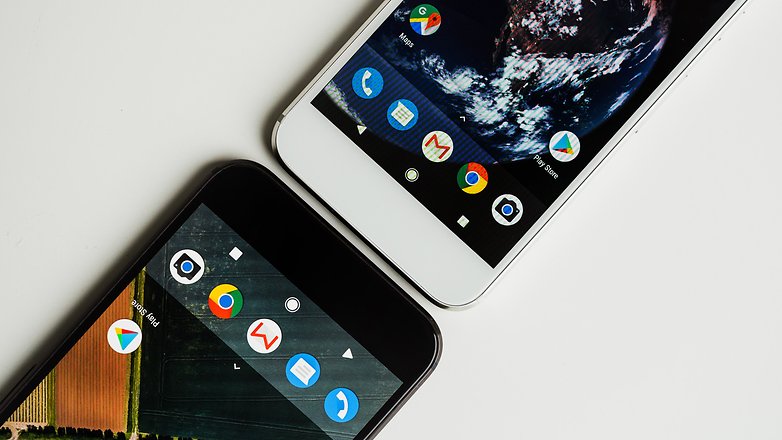
3. Installare le immagini di sistema
Prima di procedere con l'installazione vera e propria dovrete decomprimere i file zip, compresi quelli che troverete all'interno dei file decompressi (sembra quasi uno scioglilingua). Ed ora procedete con l'installazione:
Ora:
- Scaricate l'SDK Android da questo sito.
- Aggiungete la cartella strumenti e platform-tool dell'SDK alla variabile PATH:
- Mac: digitare il comando "export PATH=$PATH:<Chemin du SDK Android".
- Windows: click destro e selezionare Risorse del computer>Proprietà>Avanzate>Variabili d'ambiente. Modificate la variabile PATH e aggiungete il path per Android SDK.
- Per Windows avrete bisogno dei driver USB Google che potete trovare nella cartella SDK: andate su Extras>Google USB Driver nel manager. Connetete lo smartphone al PC e fate un click destro su Computer>Gestisci. Nel riquadro a sinistra, click destro sul dispositivo e vedrete comparire Altre perifieriche>Aggioranre i driver. Optate per l'installazione manuale, trovate i driver su Percorso SDK>/extra/google /usb_driver.
- Verificate ora che il numero del vostro dispositvo compaia nell'elenco dei dispositivi collegati ed è fatta!
4. Procedura di installazione
- Spegnete il vostro dispositivo.
- Tenete premuto il tasto di accensione e volume basso per riavviare il dispositivo in modalità bootloader.
- Connettete il vostro Nexus/Pixel al pc utilizzando un cavetto USB.
- Aprite Windows Explorer e cercate il firmware scaricato precedentemente nella cartella ADB tool.
- Cliccate due volte sul file flash-all.bat ed aspettate il completamento dell'operazione.
- Lo smartphone si riavvierà automaticamente con incorporata la nuova versione di Android O. Nel caso l'operazione non dovesse andare a buon fine, date un'occhiata alla sezione dedicata ai possibili problemi che potreste aver riscontrato durante il procedimento.
5. Problemi durante l'installazione di Android O? Qui le soluzioni
Se avete riscontrato un problema prima dell'installazione, assicuratevi di aber abilitato il Debug USB (come precisato sopra) e di aver il bootloader sbloccato.
Bootloop
Se rimanete bloccati in un bootloop potete prima provare a svuotare la partizione della cache tornando al bootloader e utilizzando i tasti del volume per entrare in Recovery Mode (premete il tasto di accensione per confermare l'operazione). Dopo aver effettuato un wipe della partizione della cache, riavviate il dispositivo.
Se dopo questa procedura siete ancora bloccati sulla schermata di avvio, tornate in Recovery e selezionate wipe data/factory reset e premete il tasto di accensione per confermare. In questo modo dovreste riuscire a risolvere il problema.
Problemi con ADB
Se ricevete un messaggio di errore nella finestra del prompt dei comandi che vi informa sull'assenza del file system.img seguite questa procedura:
- Scompattate il file image.zip.
- Copiate ed incollate i file nella stessa cartella dove avete precedentemente collocato gli altri file scompattati (nella cartella ADB tool accanto a adb.exe e fastboot.exe).
- Aprite una finestra di comando (premete Shift e cliccate sul tasto destro del mouse, selezionate poi Apri qui finestra di comando) ed immettete i seguenti comandi:
- fastboot flash bootloader <bootloader-filename>.img
- fastboot flash radio <radio-fileame>.img
- fastboot reboot-bootloader
- fastboot flash recovery recovery.img
- fastboot flash boot boot.img
- fastboot flash system system.img
- fastboot flash cache cache.img
- fastboot flash userdata userdata.img
Una volta che il vostro Nexus o Pixel verrà riavviato dovreste vedere girare tutte le novità disponibili nell'anteprima per sviluppatori di Android O.
Quali sono le vostre prime impressioni su Android O? Condividetele con noi!


Android O....ma se solo pochissimi hanno N e pochi L.
Certo, cara Jessica, è una vergogna. La tanto vituperata Microsoft almeno, a pagamento, permetteva a tutti di aggiornare i PC. Non sarebbe meglio se anche Google facesse la stessa cosa?
Sì, Google deve trovare una soluzione al problema della frammentazione...
Ciao Jessica, ho provato a installare la preview per sviluppatori ma ora il mio Nexus 5X non funziona più, praticamente all'accnsione rimane fisso sul logo Google... Non ti chiedo un modo per installare, ma un modo per far ripartire correttamente il cellualre anche alla versione precedentemente installata (7.1.2) perchè non ho nessun altro telefono che possa usare... Grazie mille in anticipo...
Mi richiede di fare un aggiornamento a 7.1.2 cosa faccio?
anche a me stessa cosa!